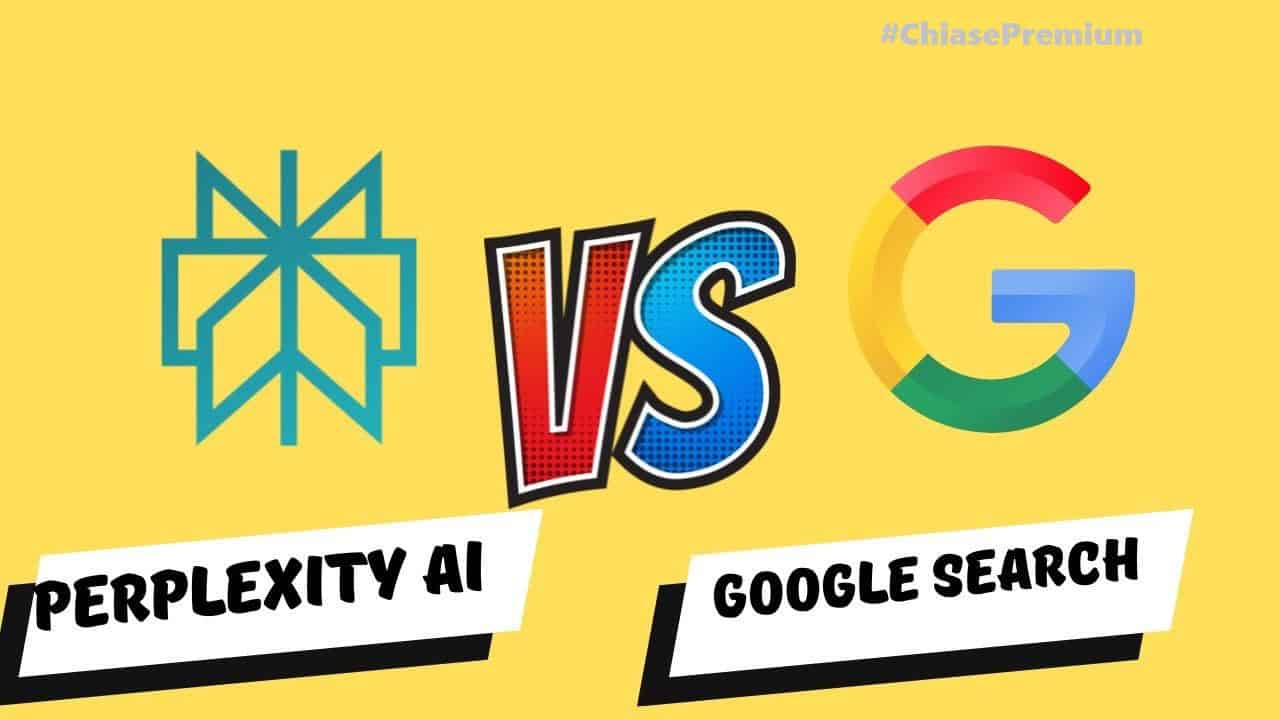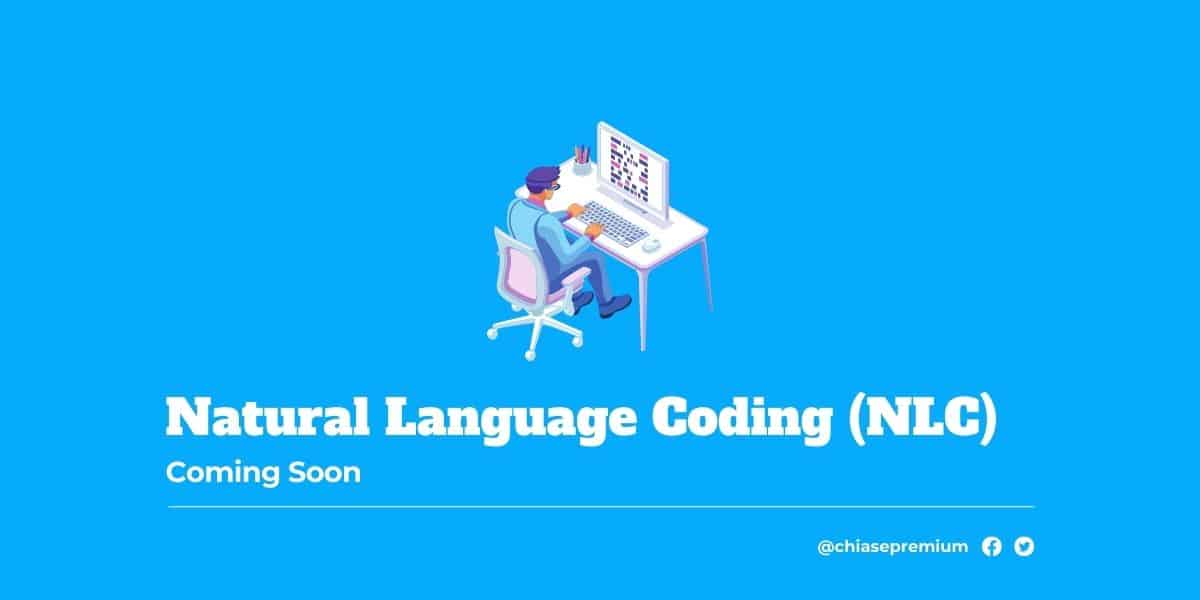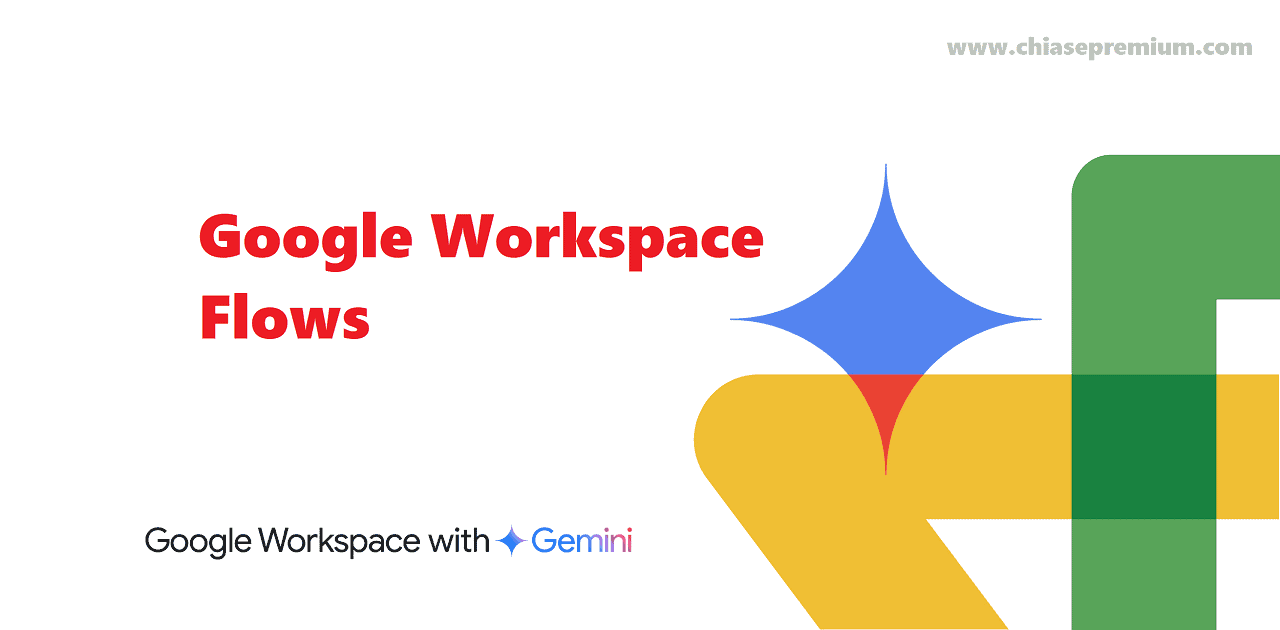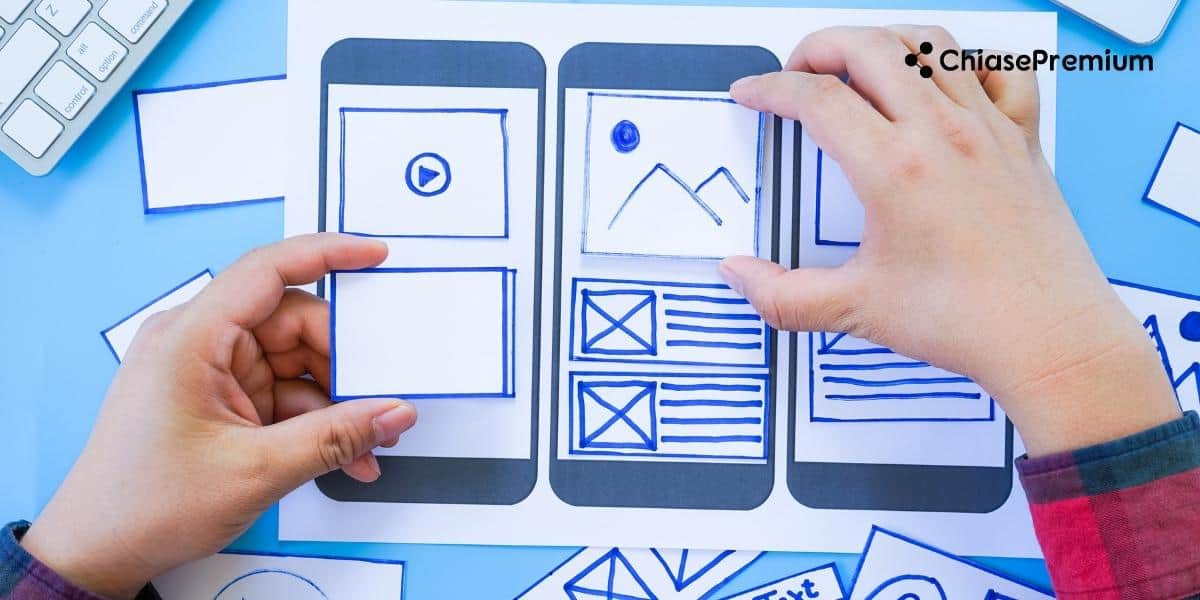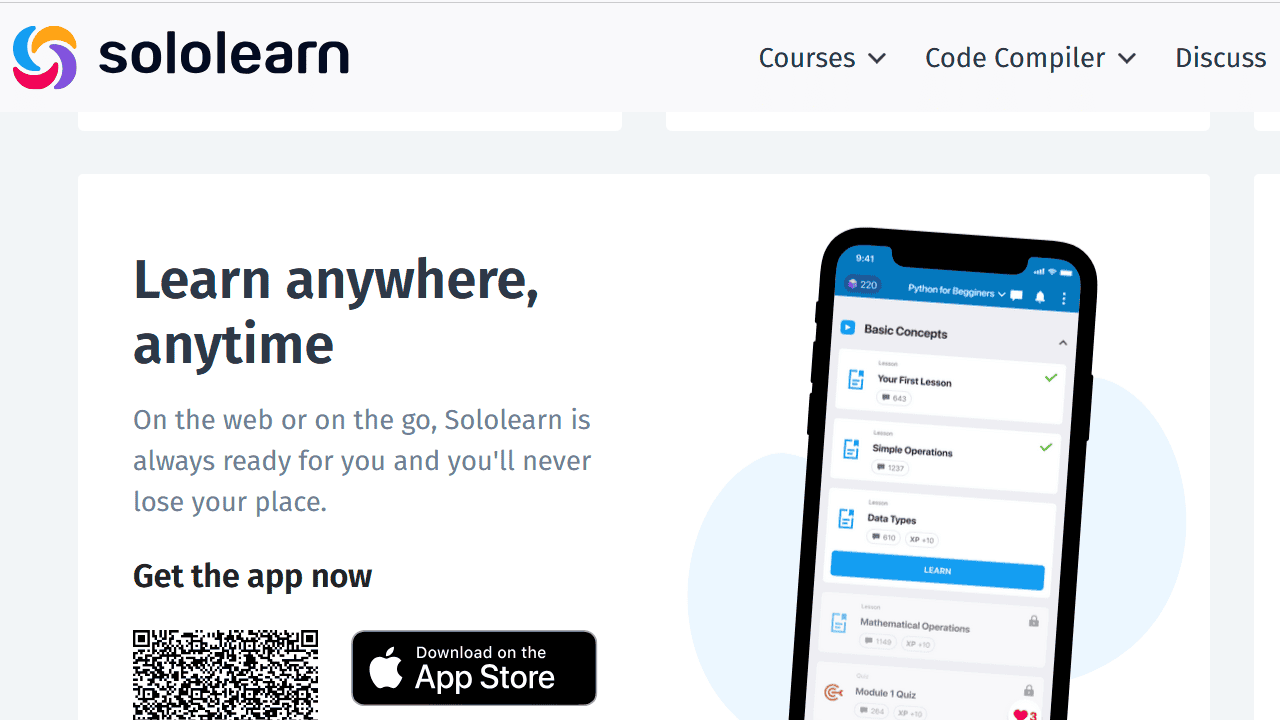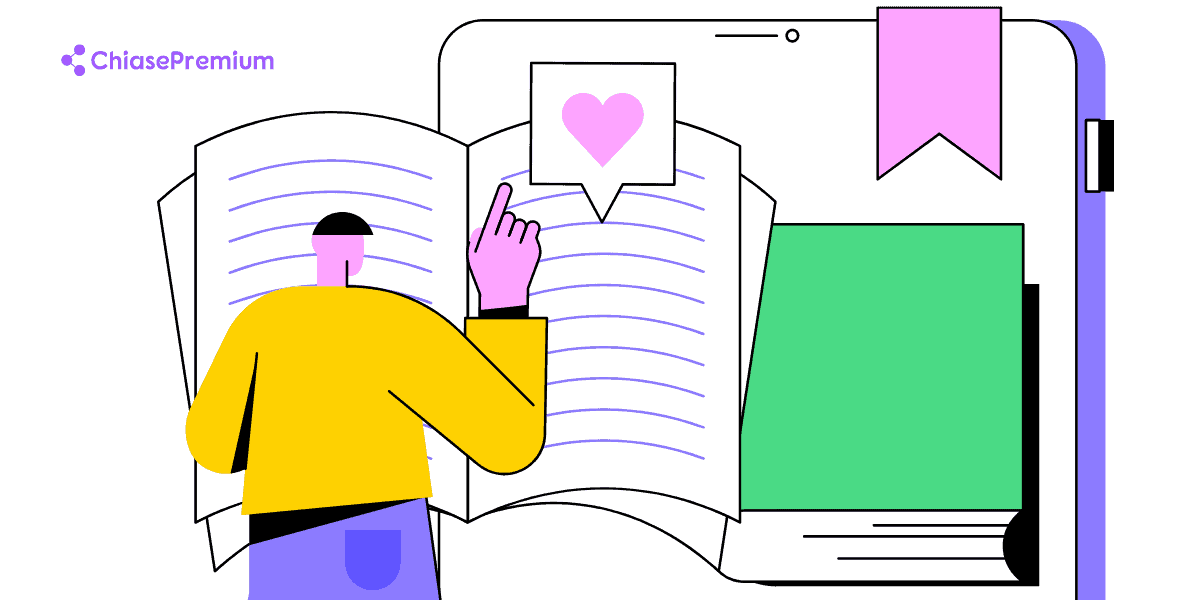Mình có nhận được một số câu hỏi của các bạn về việc hủy gia hạn hoặc xóa tài khoản Chegg vì lý do cá nhân, chẳng hạn như đã tốt nghiệp hoặc không cần sử dụng Chegg nữa. Hôm trước mình có chia sẻ cách hủy gia hạn tài khoản QuillBot, tuy nhiên cách thức hủy (xóa) tài khoản Chegg có phức tạp chút. Lý do là:
Để chống việc lại việc sử dụng các thông tin giả mạo, Chegg không cho phép người dùng gỡ bỏ thông tin thanh toán (thẻ thanh toán, Paypal) ra khỏi tài khoản Chegg.
Nếu bạn có ý định sử dụng Chegg thì hãy để ý những thông tin quan trọng sau nhé: Một tài khoản Chegg chỉ có thể sử dụng tối đa trên 02 thiết bị nhưng không được đổi thiết bị quá 2 lần trong 1 tháng. Khi bạn đổi thiết bị sử dụng liên tục, nhiều lần bạn có thể sẽ bị khóa tài khoản.
Tài khoản Chegg miễn phí bạn thể truy cập sử dụng dịch vụ flashcard, money advice, listings for scholarships, internships và Chegg Writing (có giới hạn). Trên blog mình có chia sẻ khá nhiều bài viết về Chegg (hướng dẫn, đánh giá, gói Chegg giá rẻ và các lưu ý sử dụng để không bị lỗi), bạn có thể tham khảo ở các link dưới đây nhé:
Cập nhật tháng 6/2024: Hướng dẫn cách dùng StuDocu ở Việt Nam
- ✅ Có cách đăng ký tài khoản Chegg miễn phí không?
- ✅ Xem đáp án trên Chegg: Hướng dẫn phân loại email có đáp án
- ✅ Mua tài khoản Chegg thì nên chọn gói đăng ký nào phù hợp?
- ✅ Một số lưu ý khi sử dụng tài khoản Chegg hỗ trợ học tập
Cách hủy gia hạn tài khoản Chegg tự động
Chegg cho biết rằng: Việc hủy đăng ký (hủy gia hạn) dẫn đến bạn không bị trừ tiền trong thẻ hoặc trong tài khoản Paypal. Sau khi hủy gia hạn, tài khoản Chegg của bạn là tài khoản miễn phí, do đó, bạn vẫn được phép sử dụng một số dịch vụ miễn phí của Chegg chẳng hạn như Flashcard.
Sau này, nếu bạn cần tiếp tục sử dụng Chegg thì bạn có thể kích hoạt lại bất kỳ lúc nào.
Bạn nên chọn chế độ hủy gia hạn khi bạn vẫn muốn các dịch vụ miễn phí của Chegg và có thể trong tương lai bạn muốn tiếp tục sử dụng dịch vụ trả phí của Chegg, chẳng hạn mua gói Chegg Study.
Bạn truy cập vào tài khoản, theo đường dẫn: https://www.chegg.com/my/account
Sau đó, chọn Orders như hình dưới đây.
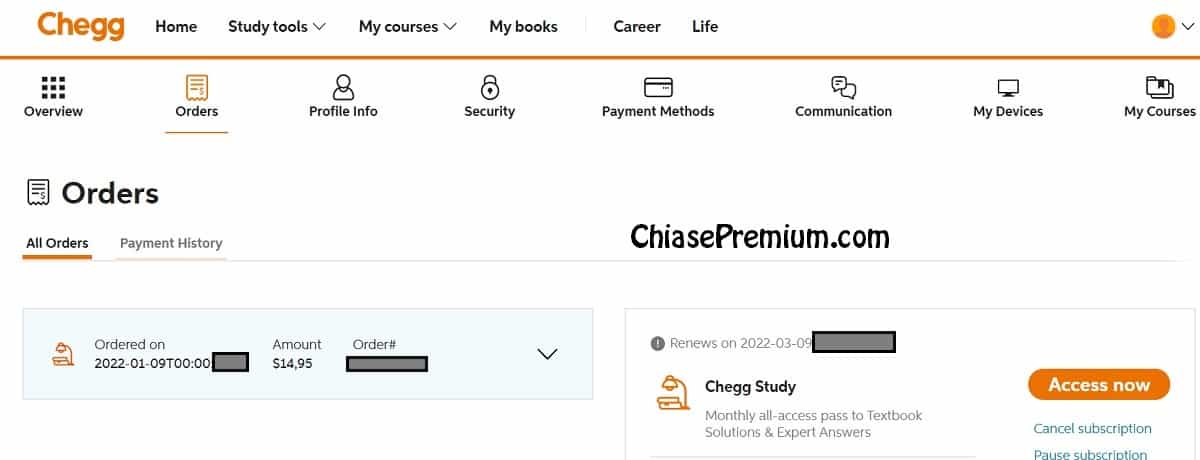
Tiếp tục bạn chọn “Cancel subscription”
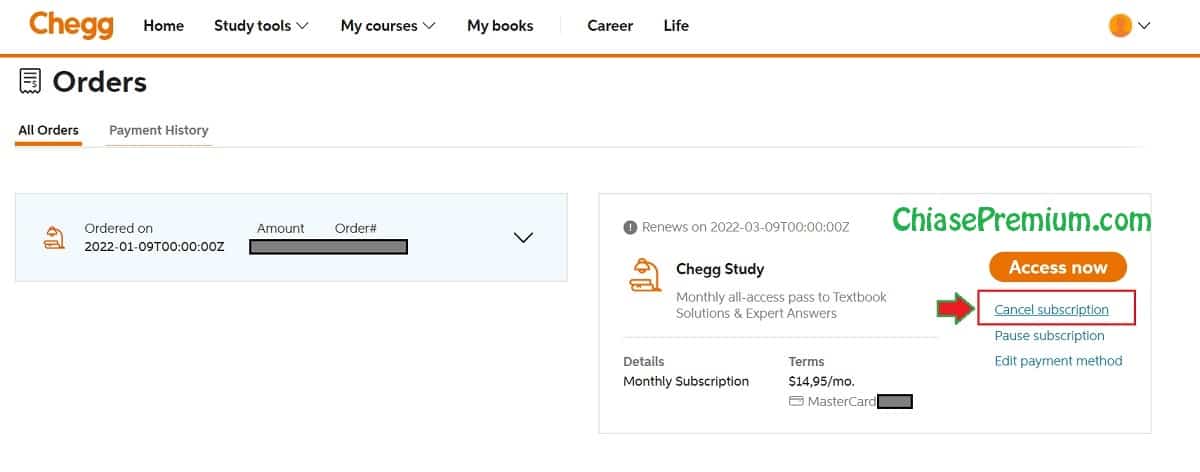
Chegg đưa ra gợi ý như sau, ở đây bạn không chọn “Pause Subscription” mà chọn “I’d rather cancel”
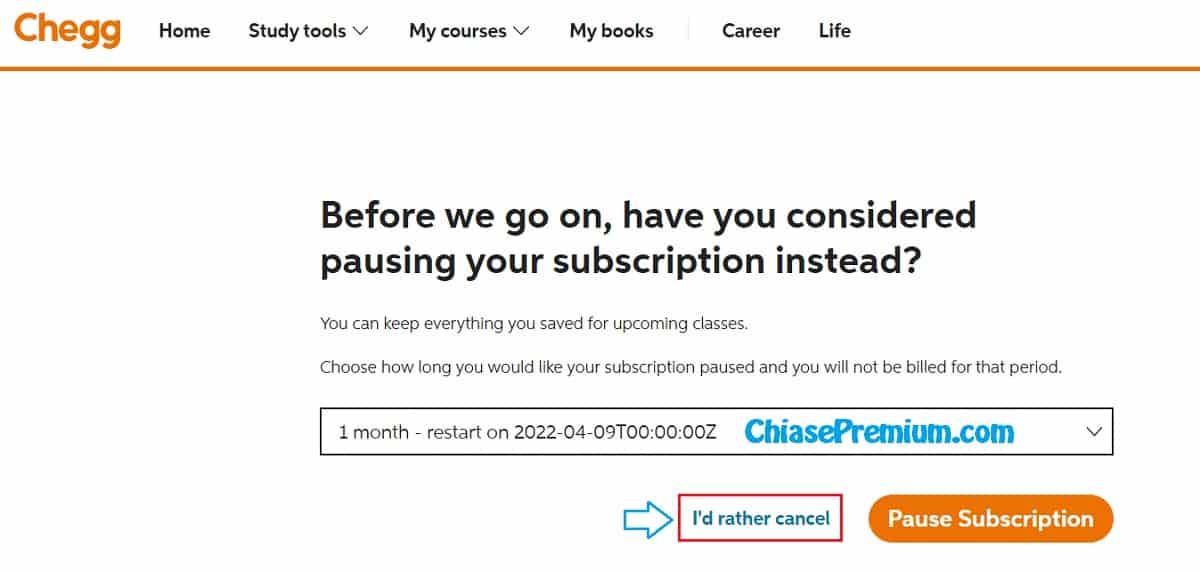
Chọn một lý do tùy ý/phù hợp với bạn và ấn Continue,
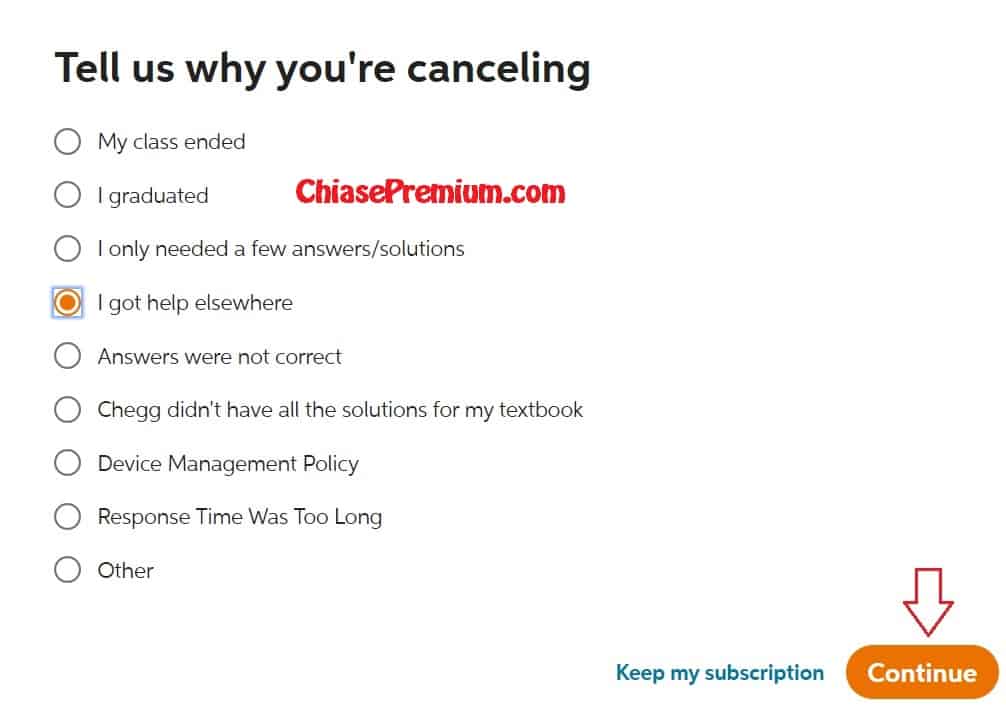
Thông báo hủy gia hạn thành công.
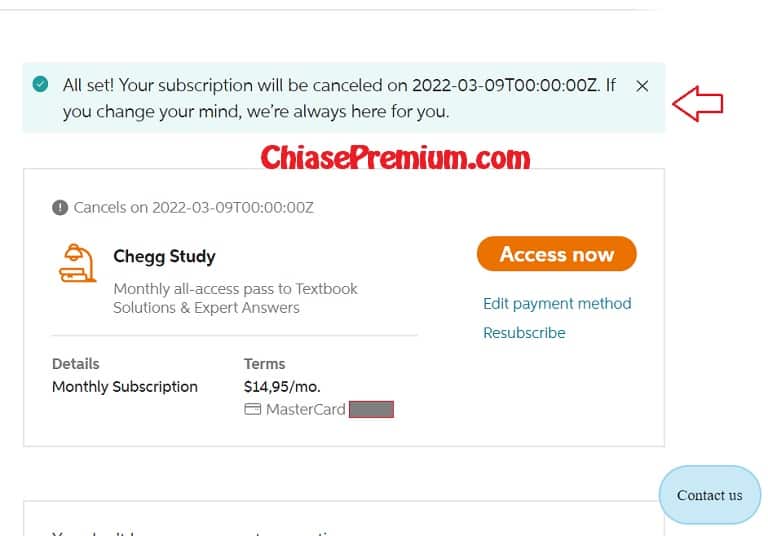
Nếu sau này bạn vẫn muốn sử dụng dịch vụ tài khoản Chegg trả phí thì chỉ cần ấn chọn “Resubscribe”.
Lưu ý quan trọng: kể cả khi bạn hủy gia hạn thì thông tin thẻ tín dụng của bạn vẫn lưu trên hệ thống của Chegg, bạn không thể gỡ bỏ thẻ này ra khỏi tài khoản Chegg trừ khi bạn xóa tài khoản.
Cách xóa tài khoản Chegg
Bạn không thể tự xóa (delete) tài khoản Chegg. Theo hướng dẫn của Chegg, để xóa tài khoản bạn cần làm như sau:
Kiểm tra xem tài khoản Chegg của bạn đang có giao dịch nào chưa hoàn thành với Chegg hay không, chẳng hạn, đang thuê sách giáo khóa từ Chegg và chưa hoàn trả. Trong trường hợp này bạn cần hoàn thành nghĩa vụ với Chegg trước khi có thể xóa tài khoản.
Sau đó bạn truy cập vào mẫu yêu cầu xóa tài khoản: theo đường dẫn: https://privacyportal-cdn.onetrust.com/dsarwebform/a21a74f4-2f93-44a2-a887-302a9213c997/06b040b7-49eb-464a-b19a-ea35c85c79fc.html
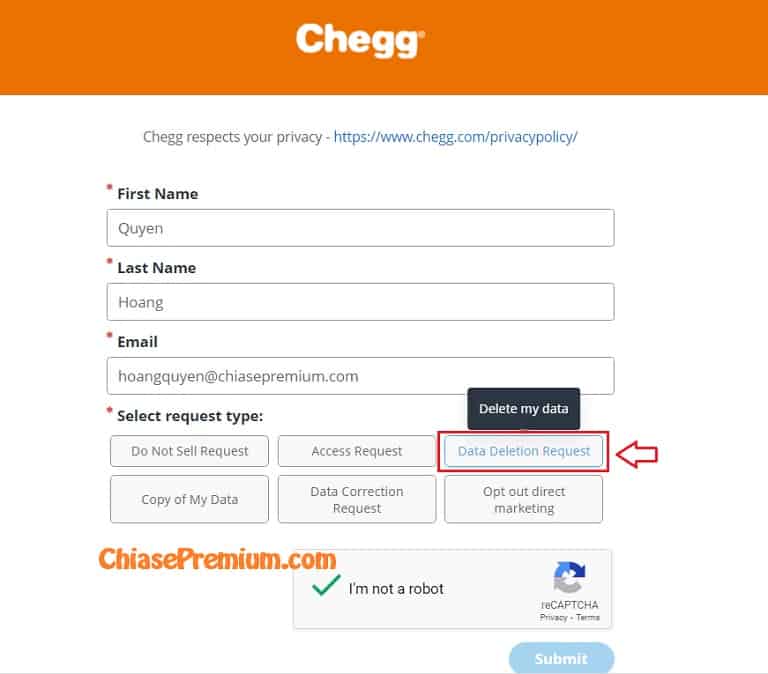
Điền đầy đủ thông tin yêu cầu và sau đó chờ đợi phản hồi từ Chegg.
Như vậy mình vừa hướng dẫn các bạn hủy gia hạn hoặc xóa tài khoản Chegg. Mình hi vọng rằng thông tin chia sẻ sẽ có ích cho bạn.